Aprender a corrigir erros.
Utilizou o botão Enviar e recebeu uma mensagem semelhante a esta:
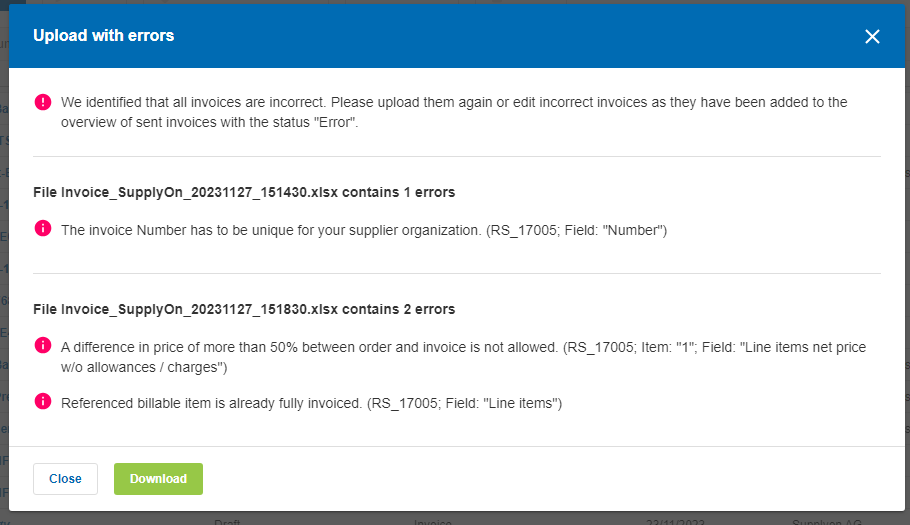
Abra o separador Enviadas na lista Facturas e verifique cada fatura no estado Erro.
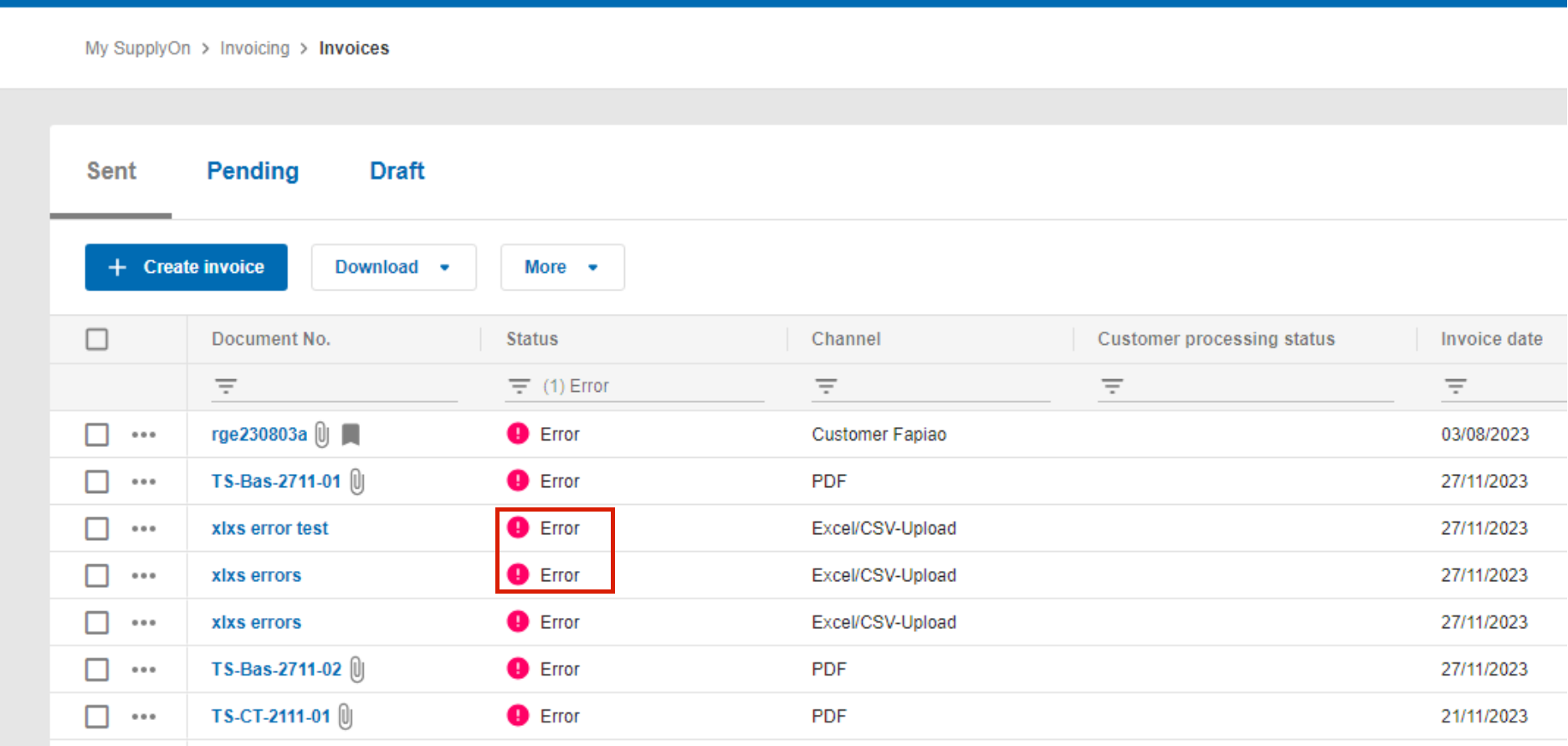
Abra a fatura clicando no número da fatura
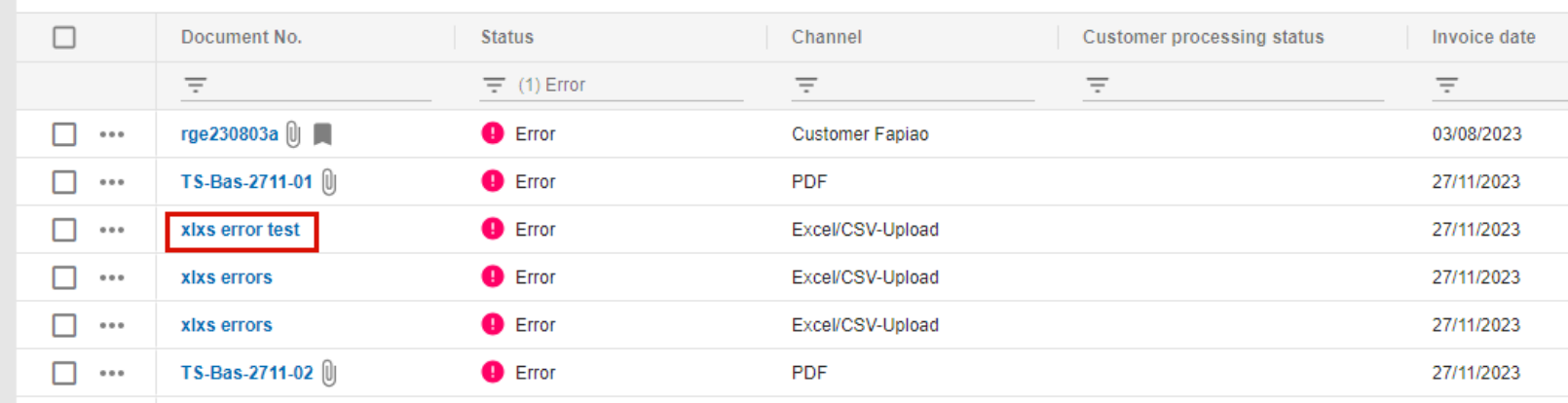
O relatório de estado dos erros mostra os avisos e os erros em pormenor. Clique em "Rever documento" para efetuar as correcções.
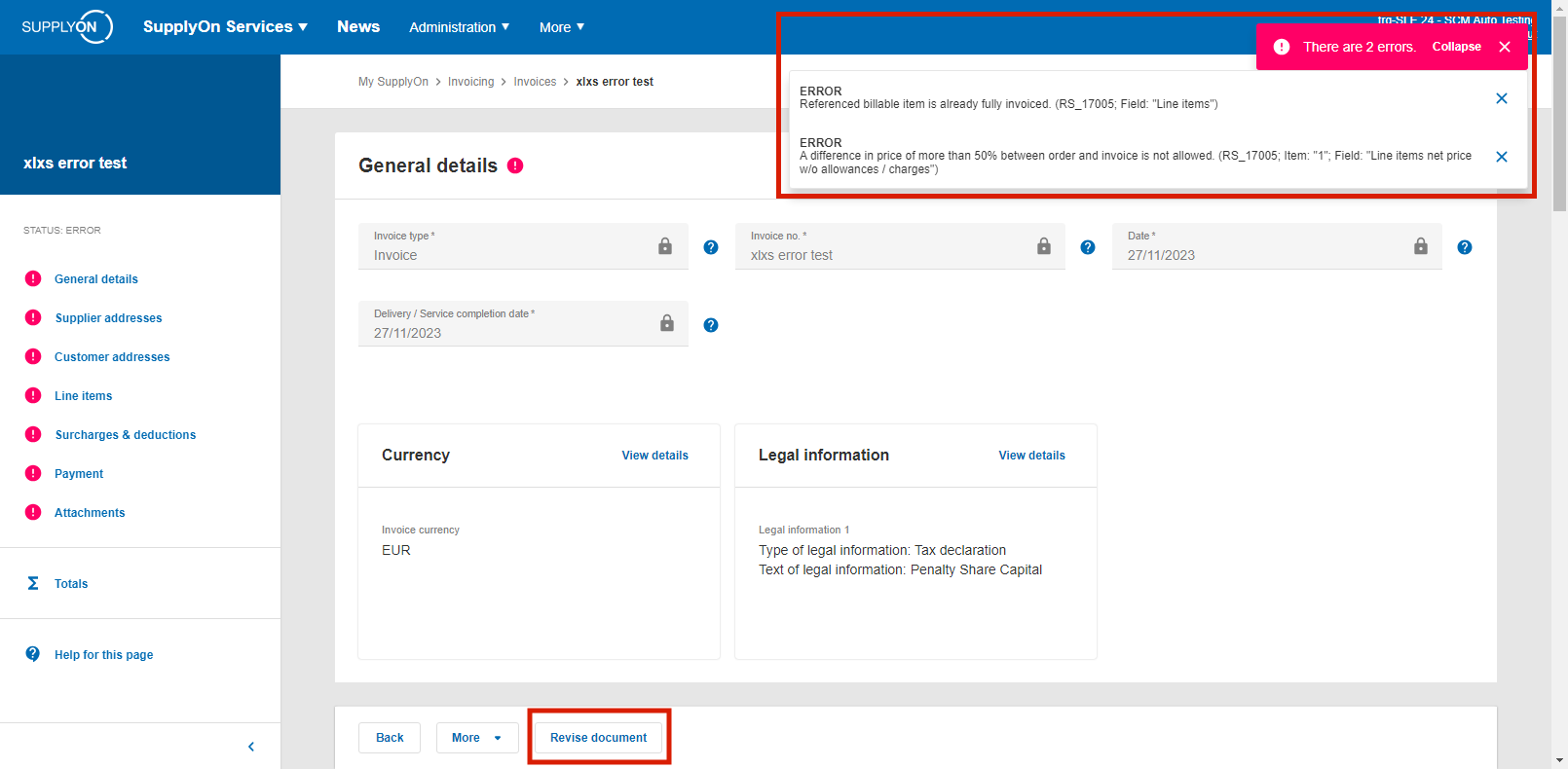
Se encontrar um erro de análise, o seu ficheiro pode conter células vazias. Para resolver este problema, marque todas as linhas abaixo dos valores da fatura, clique com o botão direito do rato e elimine. Não é suficiente eliminar as linhas vazias com a tecla Del.
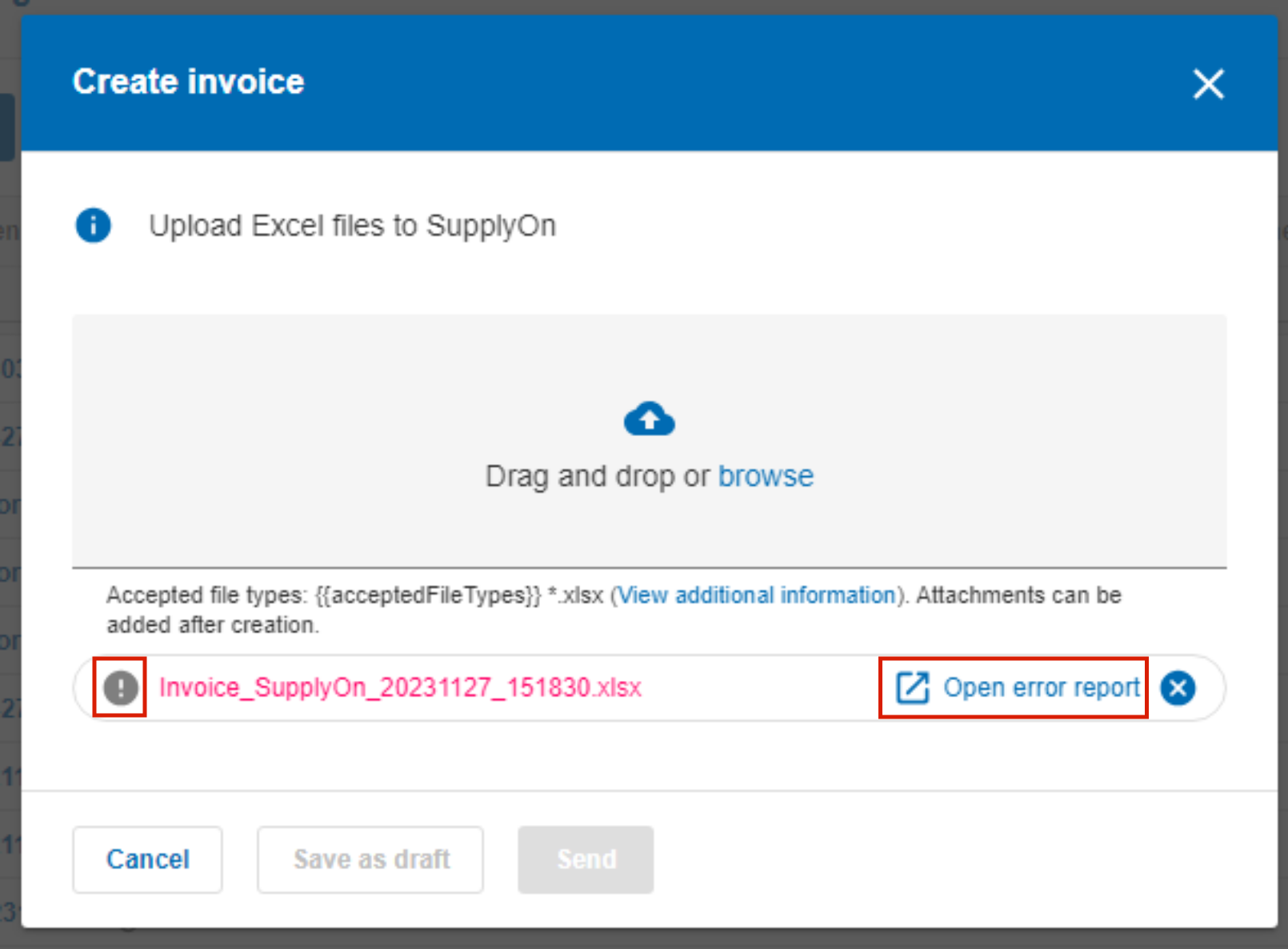
Carregar com erros

Utilizar a função Verificar e enviar a(s) fatura(s) corrigida(s).